Word 문서에서 여러 줄을 하나의 단락으로 병합하거나 결합하는 방법은 무엇입니까?
Microsoft Word에서 텍스트를 작업할 때 여러 줄이나 단락을 하나의 단락으로 병합하거나 결합해야 하는 상황이 있을 수 있습니다. 이는 가독성을 높이거나, 서식 일관성을 유지하거나, 대형 문서를 인쇄할 때 종이를 절약하는 데 유용할 수 있습니다.
이 튜토리얼에서는 Word 문서에서 여러 줄을 하나의 단락으로 효율적으로 병합하는 다양한 방법을 보여드리겠습니다. 이를 통해 더 나은 표현과 실용성을 위해 텍스트를 간소화할 수 있습니다.
찾기 및 바꾸기 기능을 사용하여 여러 줄을 하나의 단락으로 병합 또는 결합하기
Kutools for Word를 사용하여 여러 문서에 걸쳐 모든 단락을 하나의 단락으로 병합하기
VBA 코드를 사용하여 여러 줄을 하나의 단락으로 병합 또는 결합하기
찾기 및 바꾸기 기능을 사용하여 여러 줄을 하나의 단락으로 병합 또는 결합하기
Word의 "찾기 및 바꾸기" 기능은 쉽게 분리된 문장을 연속적인 단락으로 결합하는 데 도움을 줍니다. 방법은 다음과 같습니다:
- 병합하려는 단락을 선택하세요. 마지막 단락 기호는 선택하지 마세요. 팁: 문서의 모든 단락을 병합하려면 이 단계를 건너뛰세요.
- "홈" > "찾기" > "고급 찾기"를 클릭하여 "찾기 및 바꾸기" 대화상자를 엽니다.
- 대화상자의 "찾기" 탭에서 "^p"를 "찾을 내용" 상자에 입력하고 "찾기 위치" 드롭다운에서 "현재 선택"을 선택합니다.
 팁: "^p"를 직접 입력하는 대신 "더 보기 >>"를 클릭한 후 "특수" 드롭다운 메뉴에서 "단락 기호"를 선택할 수도 있습니다.
팁: "^p"를 직접 입력하는 대신 "더 보기 >>"를 클릭한 후 "특수" 드롭다운 메뉴에서 "단락 기호"를 선택할 수도 있습니다. - "바꾸기" 탭으로 이동하여 "다음으로 바꾸기" 상자에 공백을 입력하고 "모두 교체"를 클릭합니다.

- 문서의 나머지 부분을 검색하라는 프롬프트가 나타나면 "아니요"를 클릭합니다.

선택한 단락들이 이제 하나의 단락으로 병합되었습니다.
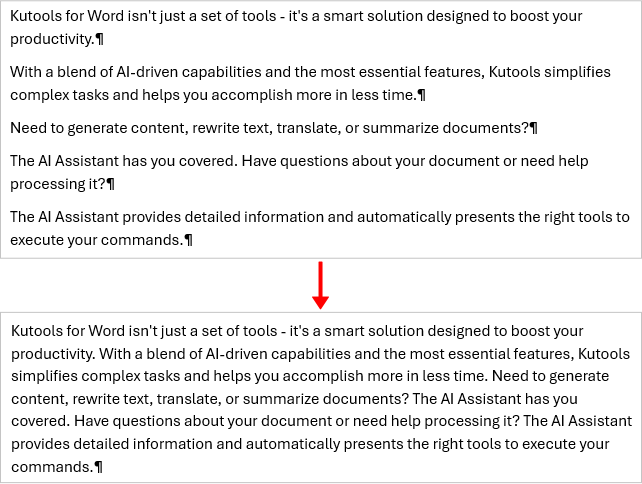
Office Tab: 워드, 엑셀, 파워포인트 등에 탭 인터페이스를 제공합니다. |
지금 바로 작업 효율을 높이세요. Office Tab에 대해 더 알아보기 무료 다운로드 |
Kutools for Word를 사용하여 여러 문서에 걸쳐 모든 단락을 하나의 단락으로 병합하기
Kutools for Word는 모든 단락을 하나의 단락으로 병합하거나 결합하는 효율적인 방법을 제공합니다. 이 도구는 과정을 단순화하여 선택한 문서들에서 모든 줄을 하나의 응집력 있는 단락으로 신속하게 통합할 수 있게 해줍니다.
- "Kutools" 탭에서 "일괄 교체"를 클릭합니다.

- "일괄 찾기 및 바꾸기" 대화상자에서:
- 단락 병합 규칙을 생성하기 위해 "행 추가"를 클릭합니다.
- "찾기" 필드에 "^p"를 입력하고, "바꾸기" 필드에 공백을 입력합니다.
- "추가" 버튼을 클릭한 다음, 모든 줄을 단락으로 결합하려는 문서들을 가져오기 위해 "파일 추가" 또는 "폴더 추가"를 선택합니다.
- "바꾸기"를 클릭하여 선택한 모든 문서에 변경 사항을 적용합니다.

- "미리보기 결과" 탭에서 결과를 미리봅니다. 만족스러우면 "닫기"를 클릭합니다.

완료되었습니다! 각 선택한 문서의 모든 단락이 하나의 단락으로 병합되었습니다.
VBA 코드를 사용하여 여러 줄을 하나의 단락으로 병합 또는 결합하기
이 방법은 VBA를 사용하여 줄을 병합할 수 있도록 합니다. 다음 단계를 따르세요:
- 하나의 단락으로 병합하려는 줄을 선택합니다.
- Alt + F11을 눌러 Microsoft Visual Basic for Applications 창을 엽니다.
- "삽입" > "모듈"을 클릭하고 아래 코드를 붙여넣습니다:
Sub CleanUpPastedText() Dim xSelection As Selection On Error Resume Next Application.ScreenUpdating = False Set xSelection = Application.Selection If xSelection.Type <> wdSelectionIP Then FindAndReplace xSelection Else If MsgBox("No text is selected. Do you want to merge all lines in the document into one paragraph?", vbYesNo + vbInformation, "Kutools for Word") = vbNo Then Exit Sub xSelection.WholeStory Set xSelection = Application.Selection xSelection.HomeKey wdStory FindAndReplace xSelection End If Application.ScreenUpdating = True Application.ScreenRefresh MsgBox "Merged successfully!", vbInformation, "Kutools for Word" End Sub Sub FindAndReplace(Sel As Selection) With Sel.Find .ClearFormatting .Replacement.ClearFormatting .Forward = True .Wrap = wdFindStop .Format = False .MatchAllWordForms = False .MatchSoundsLike = False .MatchWildcards = True .Text = "^13{1,}" .Replacement.Text = " " .Execute Replace:=wdReplaceAll .Text = "[ ]{2,}" .Replacement.Text = " " .Execute Replace:=wdReplaceAll .Text = "([a-z])-[ ]{1,}([a-z])" .Replacement.Text = "\1\2" .Execute Replace:=wdReplaceAll .Text = " [^13]" .Replacement.Text = "^p" .Execute Replace:=wdReplaceAll End With End Sub - F5를 눌러 코드를 실행합니다. 선택한 줄들이 하나의 단락으로 병합됩니다.

최고의 오피스 생산성 도구
Kutools for Word - 100가지의 뛰어난 기능으로 Word 경험을 한 단계 높여보세요!
🤖 Kutools AI Features: AI Assistant / Real-Time Assistant / Super Polish (서식 유지) / Super Translate (서식 유지) / AI Redaction / AI Proofread...
📘 문서 마스터하기: 페이지 분할 / 문서 병합 / 다양한 형식(PDF/TXT/DOC/HTML 등)으로 선택 영역 솔루션 내보내기 / PDF로 일괄 변환...
✏ 텍스트 편집: 여러 파일에서 일괄 찾기 및 바꾸기 / 모든 그림 크기 조정 / 표 행과 열 전환 / 표를 텍스트로 변환...
🧹 손쉬운 정리: 여분의 공백 / 구역 나누기 / 텍스트 상자 / 하이퍼링크를 깔끔하게 제거하세요. 더 많은 제거 도구는 '제거' 그룹에서 확인할 수 있습니다...
➕ 창의적 삽입: 천 단위 구분 기호 삽입 / 체크 박스 삽입 / 라디오 버튼 삽입 / QR 코드 / 바코드 / 여러 그림 삽입 / 더 많은 기능은 삽입 그룹에서 찾아보세요...
🔍 정밀 선택: 특정 페이지 / 표 / 도형 / 제목 단락을 정확히 선택하세요. 더 다양한 선택 기능으로 탐색을 더욱 향상하세요...
⭐ 특별 기능: 원하는 범위로 빠르게 탐색 / 반복 텍스트 자동 삽입 / 문서 창 간 토글 /11 가지 변환 도구...
🌍 40개 이상의 언어 지원: Kutools를 원하는 언어로 사용할 수 있습니다 – 영어, 스페인어, 독일어, 프랑스어, 중국어 등40개 이상의 언어를 지원합니다!

✨ Kutools for Office – 한 번의 설치로5가지 강력한 도구 제공!
Office Tab Pro · Kutools for Excel · Kutools for Outlook · Kutools for Word · Kutools for PowerPoint가 포함되어 있습니다
📦5가지 도구를 한 번에 이용 | 🔗 Microsoft Office와 무결점 통합 | ⚡ 즉시 저장 시간 절약 및 생산성 향상
최고의 오피스 생산성 도구
Kutools for Word - 100+ Word용 도구
- 🤖 Kutools AI Features: AI Assistant / Real-Time Assistant / Super Polish / Super Translate / AI Redaction / AI Proofread
- 📘 문서 마스터하기: 페이지 분할 / 문서 병합 / PDF로 일괄 변환
- ✏ 텍스트 편집: 일괄 찾기 및 바꾸기 / 모든 그림 크기 조정
- 🧹 손쉬운 정리: 여분의 공백 제거 / 구역 나누기 제거
- ➕ 창의적 삽입: 천 단위 구분 기호 삽입 / 체크 박스 삽입 / QR 코드 생성
- 🌍 40개 이상의 언어 지원: Kutools는 여러분의 언어를 지원합니다 –40개 이상의 언어 가능!






